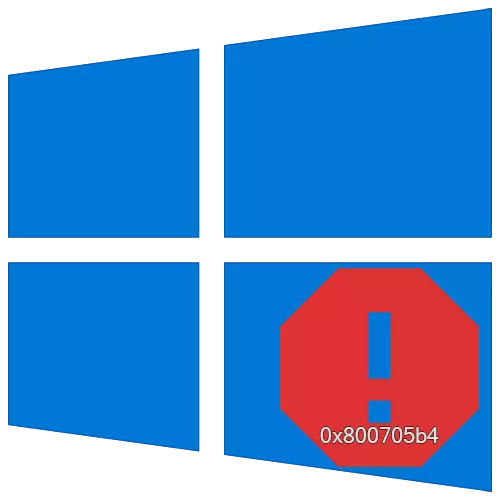
Om die Windows 10 bedryfstelsel in stand te hou, moet jy gereeld updates vervaardig deur ontwikkelaars te installeer. Tog is sulke kolle nie altyd geïnstalleer. Een van die struikelblokke kan 'n fout 0x800705b4 wees. Van hierdie artikel sal jy leer oor wat om te doen indien dit blyk, terwyl die soek en die installering van updates.
Metodes vir die uitskakeling van 0x800705b4 fout in Windows 10
Let daarop dat die genoemde probleem net in die update soekkassie, wat deel is van die "parameters" van Windows 10. In die praktyk waargeneem word, die fout lyk soos volg:

Dikwels is sy voorkoms is te danke aan 'n oortreding van die netwerk, DNS-bedieners of banale stelsel mislukkings. Volgende, sal ons kyk na al die redes en vertel oor die relevante metodes van hul besluit.
Metode 1: Bykomende updates
Elke keer as die stelsel self is opgedateer, die bykomende komponente van Windows 10 is opgedateer. Dit is twee verskillende prosesse, en dikwels hulle inmeng met mekaar. In hierdie geval, dit is die moeite werd om te probeer om kolle apart te installeer. Maak dit maklik genoeg.
- Druk die "Windows + I" sleutel kombinasie. In die venster "Parameters" wat verskyn, kliek op die artikel "Werk en Sekuriteit".

Metode 2: Die opstel van DNS-bedieners
Soms 'n fout 0x800705B4 verskyn as 'n gevolg van die verkeerde DNS-bediener operasie. In hierdie geval, dit is die moeite werd om te probeer om dit te verander of plek te meer radikale opset maatreëls.
- Klik op die LAN-ikoon in die skinkbord op die "taakbalk" van die regter muis knoppie. Van die konteks kieslys, kies Open Network en Internet opsies.
- In die venster wat oopmaak, kliek op die knoppie "Adapter Instellings".
- As gevolg hiervan, sal 'n venster verskyn waarin alle beskikbare netwerk verbindings sal vertoon word. Wat jy nodig het om te regs-kliek op dié van hulle, wat gebruik word om toegang tot die Internet. Van die konteks kieslys, gaan na "Properties".
- Kies dan die kiekie in die kiekie hieronder die string met 'n enkele druk van die LKM deur sy naam. Daarna, kliek "Properties" net onder.
- In die volgende venster, sal jy waarskynlik 'n regmerkie by die "Kry die DNS-bediener adres outomaties" ry wees. Daar moet kennis geneem van die tweede string. Daarna het, tik die volgende waardes in die geaktiveer velde:
8.8.8.8.
8.8.4.4.
Klik dan op die "OK" -knoppie om die veranderinge toe te pas. As jy aanvanklik uit is uitgespel deur DNS adresse, vervang hulle met die hierbo gespesifiseer waardes. Terselfdertyd is dit beter om die aanvanklike getalle te herskryf sodat hulle te eniger tyd teruggekom kan word.
- Bogenoemde waardes is die openbare DNS-bediener van die Google maatskappy wat almal kan gebruik. Na die manipulasies gedoen, probeer herhaal die aksies wat voorheen die 0x800705B4 fout veroorsaak. Heel waarskynlik sal dit opgelos word.
- As hierdie metode nie help nie, dan kan jy probeer om die nodige dienste te gaan in die stelsel en uit te voer 'n aantal DNS verifikasie aksies. Ons het hieroor in 'n aparte handleiding gepraat:
Lees meer: Korreksie van die fout "DNS-bediener reageer nie" in Windows 10 nie

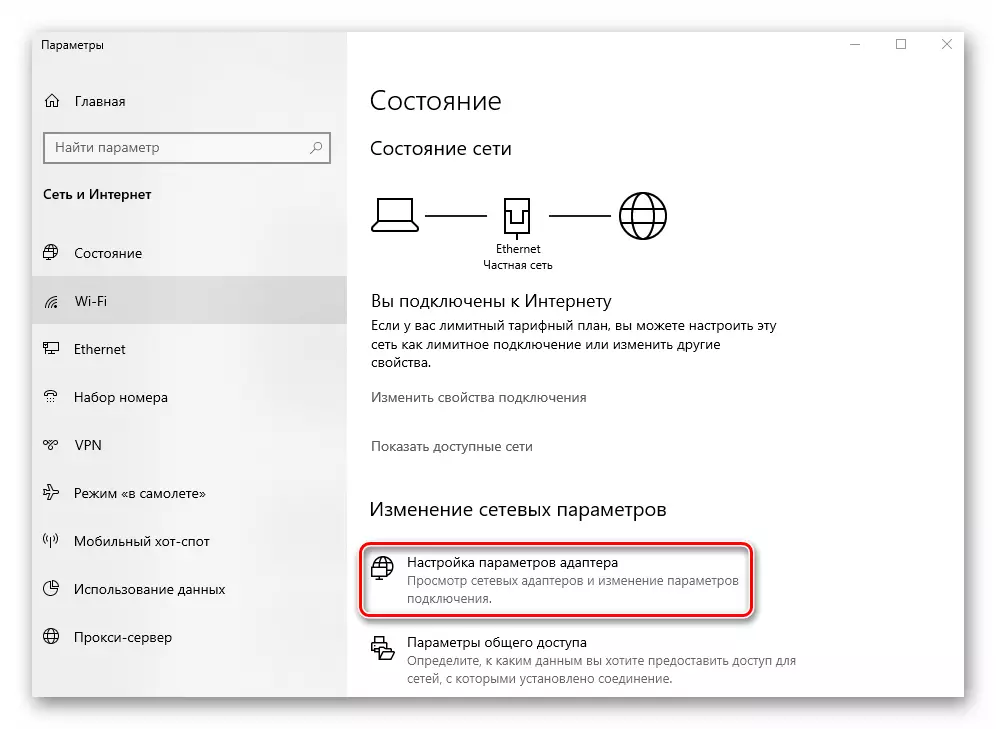

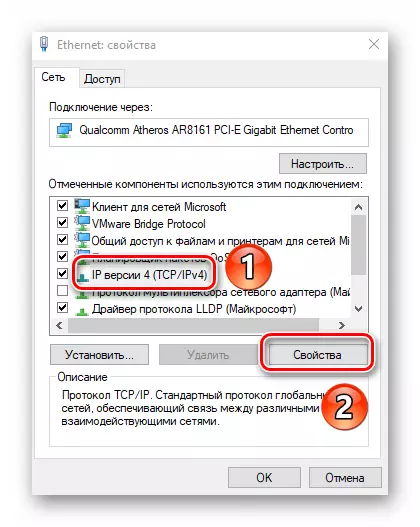
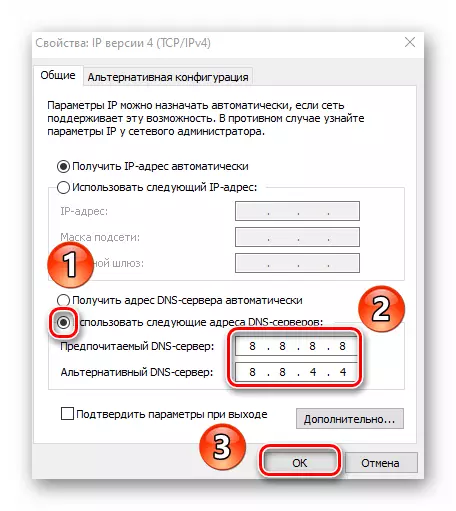
Metode 3: "Diagnostiek van probleme"
Die Windows-bedryfstelsel is toegerus met spesiale nutsdienste wat ontwerp is om die gebruiker te help in geval van foute. Soortgelyke toerusting scan die OS onafhanklik en identifiseer probleme. As die nut opgespoor word, sal die nut outomaties wysigings maak vir die korrekte werking van die rekenaar.
- Klik op die ikoon netwerk in die "taakbalk" met die regter muisknop. Kies uit die "diagnostiek" -reeks van die geopende konteks kieslys.
- As gevolg hiervan sal die nut met dieselfde naam oopmaak en outomaties begin om die stelsel vir foute in die netwerk te skandering.
- As in die proses sal jy 'n boodskap sien oor die behoefte aan bykomende dienste in staat stel, en klik op die "Pas hierdie Fix" knoppie. So jy hoef nie te soek na die verlangde stel jouself nie.
- Na 'n ruk, verskyn 'n venster met die melding dat die stelsel is behoorlik. Terselfdertyd het die nut reeds al die nodige veranderinge gemaak om probleme op te los. Klik in so 'n venster op die sluitste knoppie.
- Daarna, herbegin die rekenaar en reproduseer die aksies wat 'n fout veroorsaak het.


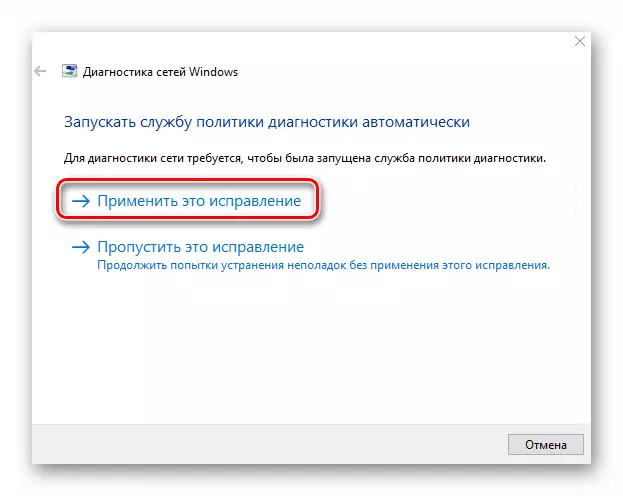
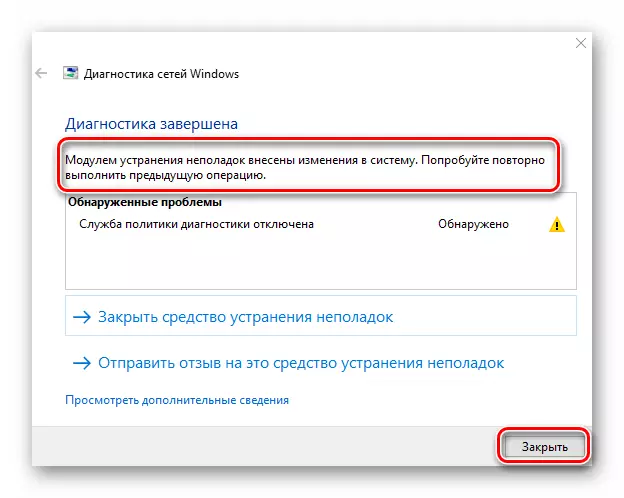
Metode 4: Kontroleer stelsellêers
Windows 10 is 'n baie brose bedryfstelsel. As die werking van stelsel lêers om enige rede gebreek sal word, sal dit baie van u aksies negatief beïnvloed. Dit is waarskynlik dat dit presies is wat 'n fout 0x800705B4 veroorsaak. In hierdie geval, is dit die moeite werd is en die herstel van alle OS lêers.
- Klik op die sleutelbord op dieselfde tyd die "Windows" en sleutels "R". Tik die opdrag CMD om die venster wat met die teks string verskyn. Daarna het, hou die "Ctrl + Shift" sleutels en druk "Enter". Hierdie aksies sal die "command line" uit te voer snap van die administrateur.

Metode 5: Skakel firewall uit
Hierdie metode sal slegs die gebruikers wat die ingeboude stelsel of firewall derde party gebruik aan te pas. Die feit is dat dit 'n paar van die verbindings wat die bedryfstelsel nodig is kan blokkeer. En dit op sy beurt lei tot die voorkoms van 'n fout 0x800705b4. Oor hoe om die firewall korrek deaktiveer in Windows 10, ons het in 'n afsonderlike handleiding.

Lees meer: Skakel die firewall in Windows 10
Metode 6: Virus Soek
As een van die voorheen beskryf metodes het 'n positiewe resultaat, maak dit sin om die stelsel te gaan vir kwaadwillige sagteware. Die beste programme wat nie installasie vereis sal vir sodanige doeleindes geskik wees. Ons is vertel oor hulle vroeër as deel van 'n aparte tematiese leierskap.

Lees meer: Kontroleer 'n rekenaar vir virusse sonder antivirus
So het jy geleer van die belangrikste metodes vir die uitskakeling van die 0x800705B4 fout op toestelle met Windows 10. Onthou dat meer akkurate inligting oor al die aksies, gebeure en foute in die stelsel kan verkry word met behulp van die ingeboude in geval instrument. 'N Gedetailleerde handleiding vir die werk met hom sal jy in die artikel hieronder vind.
Lees meer: Kyk "Magazine Fout" in Windows 10
